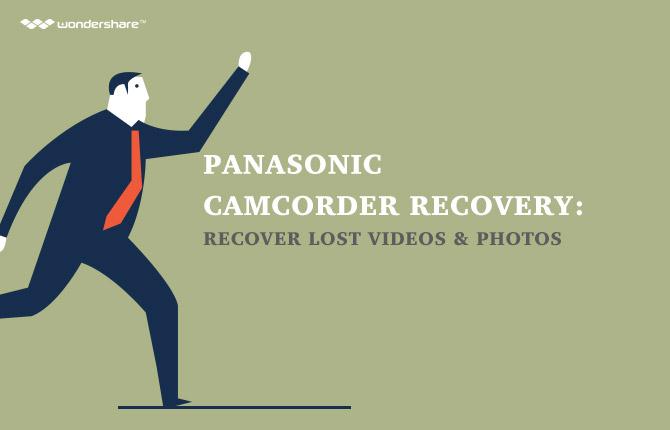- အဘယ်သို့ငါအားဖျက်သိမ်းပြီးဗီဒီယို, Mac ပေါ်မှာ Recover နိုင်သလား
- 3 ခြေလှမ်းများအတွက် Mac အတွက်အားဖျက်သိမ်းပြီးဗီဒီယိုပြန်လည်ထူထောင်ရေးလုပ်ဆောင်
အပိုင်း 1 ကိုဘယ်လို Mac ပေါ်တွင်အားဖျက်သိမ်းပြီးဗီဒီယို Recover နိုင်သလား
ငါနောက်တဖန်သူတို့ကို restore ချင်သောင့်ယခုအကြှနျုပျ၏ Seagate hard drive ကိုအနေဖြင့်အများအပြားဗီဒီယိုများဖယ်ရှားခဲ့သည်။ အကြှနျုပျ၏ပြဿနာကျွန်မသေးငါ့အကို Mac မှာသူတို့ကိုကယ်တင်ခြင်းသို့မရောက်ကြပြီဖြစ်ပါတယ်။ အကြှနျုပျကိုဖျက်ပြီးဗီဒီယိုများပြန်ရဖို့အတှကျမဆိုအကြံပြုလမ်းရှိပါသလား? ငါ iMac ကို အသုံးပြု. တာပါ။
သင့်ရဲ့ဗီဒီယိုများသင့် Mac, hard drive ကိုသို့မဟုတ်အခြားသိုလှောင်ရေးကိရိယာထဲကနေ, ဖျက်ပစ်ချပ်သို့မဟုတ်ယိုယွင်းလျက်ရှိသည်ပြီးတာနဲ့သင်က Wondershare ကိုသုံးနိုင်သည် mac များအတွက်ဒေတာဆယ်တင်ရေး မစိုက်နဲ့ Mac ကိုဗီဒီယိုပြန်လည်နာလန်ထူလုပ်ဆောင်ပေးရန်။
Wondershare ၏စမ်းသပ်မှုဗားရှင်း Get mac များအတွက်ဒေတာဆယ်တင်ရေး ကိုအောက်တွင်မှ။ သငျသညျအနညျးငယျ clicks./p ဗီဒီယိုပြန်လည်နာလန်ထူ Mac ကိုလုပ်ဖို့နိုင်ပါလိမ့်မယ်>

- အန္တရာယ်ကင်းကင်းနဲ့လုံးဝပျောက်ဆုံးသို့မဟုတ်ပယ်ဖျက်ခဲ့တဲ့ဖိုင်တွေ, ဓါတ်ပုံများ, အသံ, သီချင်း, ထိထိရောက်ရောက်မဆိုသိုလှောင်မှုကိရိယာမှအီးမေးလ်များ, Recover ။
- recycle bin ကို, hard drive ကို, မှတ်ဉာဏ်ကဒ်, flash drive ကို, ဒစ်ဂျစ်တယ်ကင်မရာနှင့် cam-corders ကနေဒေတာတွေကိုပြန်လည်နာလန်ထူထောက်ပံ့ပေးသည်။
- , hard drive ကိုအကျင့်ပျက်ခြစားမှု, ဗိုင်းရပ်စ်တိုက်ခိုက်မှု, ကွဲပြားခြားနားသောအခြေအနေများအောက်တွင် system ကိုလေယာဉ်ပျက်ကျမှုပုံစံ, ရုတ်တရက်ပယ်ဖျက်ရေးအတွက်ဒေတာကိုပြန်လည်ဖေါ်ထုတ်ရန်ထောက်ပံ့ပေးသည်။
- ပြန်လည်နာလန်ထူမတိုင်မီ preview တစ်ဦးရွေးချယ်နာလန်ထူပါစေရန်သင့်အားခွင့်ပြုပါတယ်။
- ထောကျပံ့ OS ကို: ကို Mac Pro ကိုစသည်တို့ကို iMac, MacBook, အပေါ်က Windows 10/8/7 / XP / Vista, Mac OS X မှာ (Mac OS X မှာ 10.6, 10.7 နှင့် 10.8, 10.9, 10.10 Yosemite, 10.10, 10,11 အယ်လ် Capitan, 10,12 Sierra)
အပိုင်း 2 ကို 3 ခြေလှမ်းများအတွက် Mac အတွက်အားဖျက်သိမ်းပြီးဗီဒီယို Recovery ကို Perform
Install လုပ်ပြီးဖွင့်လိုက်ပါသင့် Mac ပေါ်မှာ mac များအတွက် Wondershare ဒေတာဆယ်တင်ရေးနှင့်ဗီဒီယိုဖိုင်များကိုပြန်လည်နာလန်ထူဖျော်ဖြေဖို့လာမယ့်ရိုးရှင်းတဲ့ခြေလှမ်းများလိုက်နာပါ။
မှတ်ချက်: ဗီဒီယိုများသင့် Mac ကနေပျောက်ဆုံးသွားနေတယ်ဆိုရင်, မူရင်း Partition ပေါ်မှာ program ကို install လုပ်မရပါ။
အဆင့် 1 ဖိုင်အမျိုးအစား Start ကို Mac အတွက်ဗီဒီယို Recovery ကို Select လုပ်ပါ
Mac ပေါ်တွင်ဖျက်ပစ်ဗီဒီယိုကို recover လုပ်ဖို့, သင်ကိုစတင်ရန် "ဗီဒီယို" ကိုရွေးချယ်နိုင်ပါတယ်။

အဆင့် 2 သင့်ဗီဒီယိုများပျောက်ဆုံးနေတဲ့အဘယ်မှာရှိ Partition ခွဲသို့မဟုတ်သိုလှောင်ရေးကိရိယာစကင်ဖတ်
အခုတော့ tool ကိုသင့် Mac ပေါ်မှာရှိသမျှ partitions ကိုနဲ့ external storage devices (connected လျှင်) ကိုပြသပါလိမ့်မယ်။ သင်ရုံသင့်ဗီဒီယိုများမှပျောက်ဆုံးသွားခဲ့သည်တကို select နှင့်ပျောက်ဆုံးဖိုင်များကိုစကင်ဖတ်စစ်ဆေးဖို့ကိုစတင်ရန် "Start ကို" ကိုနှိပ်ပါဖို့လိုအပ်ပါတယ်။

မှတ်ချက်: ကဗီဒီယိုဆုံးရှုံးမှုကိုဖြစ်ပေါ်စေသည်သောပုံစံချပေးမယ့်ဆိုပါကနက်ရှိုင်းသောစကင်နှင့်အတူ agian scan ကိုသွားပါ။

အဆင့် 3 နဲ့ Mac ပေါ်မှာဗီဒီယိုပြန်လည်ထုတ်ယူခြင်း
အဆိုပါစကင်ကိုပြုသည့်အခါအားလုံးဆုံးရှုံးခဲ့ရ contents တွေကိုပြသပါလိမ့်မည်။ ထိုအခါသင်သည်သင်၏ပျောက်ဗီဒီယိုများကို select နှင့်သင့် Mac ပေါ်တွင်သူတို့ကို restore ဖို့ "Recover" ကိုနှိပ်ပါနိုင်ပါတယ်။
မှတ်ချက်: နောက်ကျောမူရင်းတည်နေရာဖို့ပြန်ဆယ်တင်လို့ရတဲ့ဗီဒီယိုကစောင့်ရှောက်ကြဘူးပါ။ ဒီလိုမှမဟုတ်ရင်ကြောင့်ဖြစ်နိုင်ပြန်လည်ထူထောင်ရေးကာလအတွင်း overwrite လုပ်တဲ့လိမ့်မည်။

နိဂုံး:
ထိုကဲ့သို့သောဖျက်မှုသို့မဟုတ်ပုံစံချပေး hard drive ကို၏, ဗိုင်းရပ်စ်တစ်ခုနဲ့ပက်ပင်း, ဒါမှမဟုတ်ပင်စနစ်ကအမှားအယွင်းအဖြစ်သင့် Mac အပေါ်ဗီဒီယိုကအရှုံးသို့မဟုတ်သိုလှောင်ရေးကိရိယာစေအကြောင်းရင်းများစွာရှိပါတယ်။ ဗီဒီယိုကအရှုံးပြဿနာဖြစ်ပျက်လာတဲ့အခါသင်ပိုကောင်းသင့် Mac သို့မဟုတ်သိုလှောင်ရေးကိရိယာပေါ်မှာမဆိုနောက်ထပ်စစ်ဆင်ရေးမလုပ်ကြပါဘူးချင်ပါတယ်။ ပျောက်ဗီဒီယိုများအမှန်တကယ်အပြီးတိုင်ကွယ်ပျောက်ကြသည်မဟုတ်သောကြောင့်, သူတို့ပဲတပိုင်တနိုင်ဖြစ်လာရသည်။ ဒါဟာသင် Wondershare နှင့်အတူ Mac ကိုဗီဒီယိုကပြန်လည်နာလန်ထူအောင်မြင်ရန်နိုင်ပါတယ်ရတဲ့အကြောင်းရင်းပါပဲရှင် mac များအတွက်ဒေတာဆယ်တင်ရေး ။
သင်တစ်ဦးသည် Windows အသုံးပြုသူလျှင်ဆာ, ကို download လုပ်ပါကျေးဇူးပြုပြီး Wondershare Data Recovery ၏ Windows ဗားရှင်း ဒီမှာ Windows ကိုဗီဒီယိုကပြန်လည်နာလန်ထူလမ်းညွှန်ကိုဖတ်ရှု: Windows ကိုကွန်ပျူတာပေါ်မှာပျောက်ဗွီဒီယိုကို recover ဖို့ဘယ်လို ။
ဗီဒီယိုကို Recovery ကို
- 1 ကွဲပြားခြားနားသောဗီဒီယိုအမျိုးအစားများကို Recover +
- 2 ကွဲပြားခြားနားသောဇာတ်လမ်းထဲကနေဗီဒီယို Recover +
- 3 ဗီဒီယိုပြုပြင်ခြင်း +